Adăugare informații despre versuri folosind un computer
Puteți introduce versurile într-un fișier text (un fișier LRC). Transferaţi atât fişierul text (fişier LRC) cât şi fişierul de muzică pe player.
Crearea de versuri într-un fișier text (fișier LRC)
-
Deschideți [Notepad] în Windows Accesories.
-
Introduceți versurile în [Notepad].
-
Redați melodia și introduceți timpul pentru a afișa fiecare linie de text.
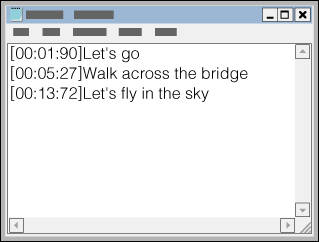
- Puteți introduce informațiile privind sincronizarea în partea stângă a fiecărui rând de text în următorul format.
Minute: secunde: sutimi de secundă (*1) - Informațiile despre sincronizare trebuie introduse în ordine cronologică.
- Puteți separa secundele și sutimile de secundă utilizând un punct, în loc de două puncte.
*1 puteți omite sutimile de secundă.
- Puteți introduce informațiile privind sincronizarea în partea stângă a fiecărui rând de text în următorul format.
-
Salvați fișierul.
- Selectați [UTF-8] drept codificarea caracterelor.
- Setați același nume de fișier ca cel de la fișierul de muzică.
- Setați [.lrc] ca extensie.
- Dimensiunea maximă a fișierului este de 512 KB.
- Dacă un rând de text nu încape pe ecran, acesta va fi împărțit.
- Numărul de linii de text care pot fi afișate simultan depinde de model.
- CR, CRLF, și LF sfârșiturile de linie sunt recunoscute.
- Liniile de text goale vor fi ignorate.
-
Conectați playerul la computer prin intermediul USB.
-
Deschideți [WALKMAN] dosar în conformitate cu una dintre următoarele proceduri.
- Windows 10:
Deschidere [Explorer] din [Start] meniu. Selectați [WALKMAN] din panoul din stânga. - Windows 8.1:
Deschidere [Explorer] de pe [Desktop]. Selectați [WALKMAN] din lista de sub [Acest PC].
- Windows 10:
-
Creați un folder nou în [Music] folder din [Internal shared storage]. Apoi, glisați și fixați atât fișierul de muzică cât și fișierul LRC în noul folder pentru a le transfera.
De asemenea, puteţi transfera fişiere de muzică pe un card microSD.
Selectați folderul cu numele microSD card în loc de [Internal shared storage].
Sugestie
-
Următoarele numere de caractere sunt recomandate atunci când afișați versuri pe „Music player”.
- Caractere de un byte (de exemplu, caractere alfanumerice): 40 de caractere pe linie.
- Caractere de 2-byte (de exemplu, caractere chinezești): 20 de caractere pe linie.
- Salvează fişierele LRC în acelaşi folder ca fişierele de muzică. Fișierele LRC vor fi transferate pe player odată cu transferul fișierelor muzicale.
- Pe o Mac computer, puteți crea versuri utilizând "TextEdit" și alte editoare de text. Urmați aceeași procedură ca cele descrise mai sus pentru a introduce versurile sau informațiile privind sincronizarea în setarea "Plain text".
Observație privind drepturile de autor
Atunci când creați fișiere LRC utilizând materiale cu drepturi de autor, semnate de alte persoane, fișierele LRC sunt limitate doar la uzul privat. Folosirea fișierelor LRC în alte scopuri necesită acordul deținătorilor drepturilor de autor.

Conținutul Ghidului de asistență poate fi modificat fără preaviz datorită actualizărilor aduse specificațiilor produsului.
Acest Ghid de asistență a fost tradus utilizând o traducere automată.